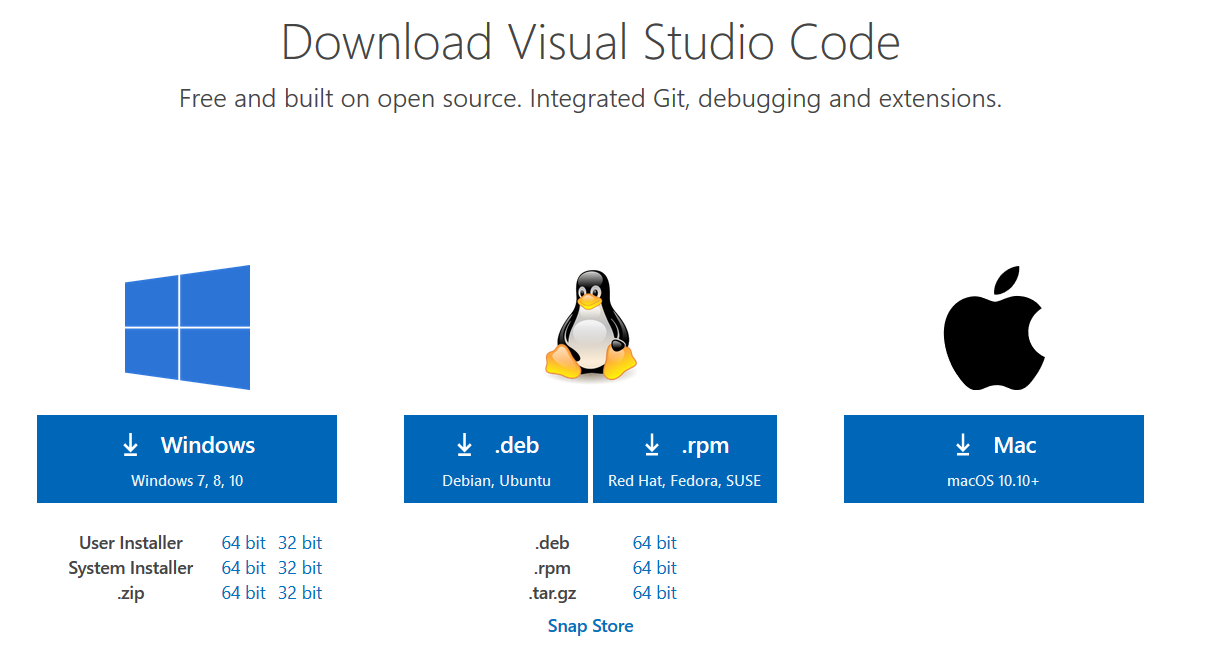VS Code的安装与配置
VS Code的安装与配置
Visual Studio Code(VS Code)是微软旗下的一个开源文本编辑器,支持Windows、macOS、Linux操作系统。数量众多、种类多样的插件极大提高了他的可用性。本文主要介绍VS Code的安装、简单的配置、常用插件的功能。
下载与安装
推荐使用官网下载。
不同系统的安装
简单的配置
切换中文界面
安装中文简体插件
点击右侧的“扩展”按钮--在搜索框中输入“chinese”--在插件列表中选择“Chinese (Simplified) Language Pack for Visual Studio Code”插件--点击“install”。即下图的红--蓝--黄--紫顺序。安装其他插件的方法与此类似。
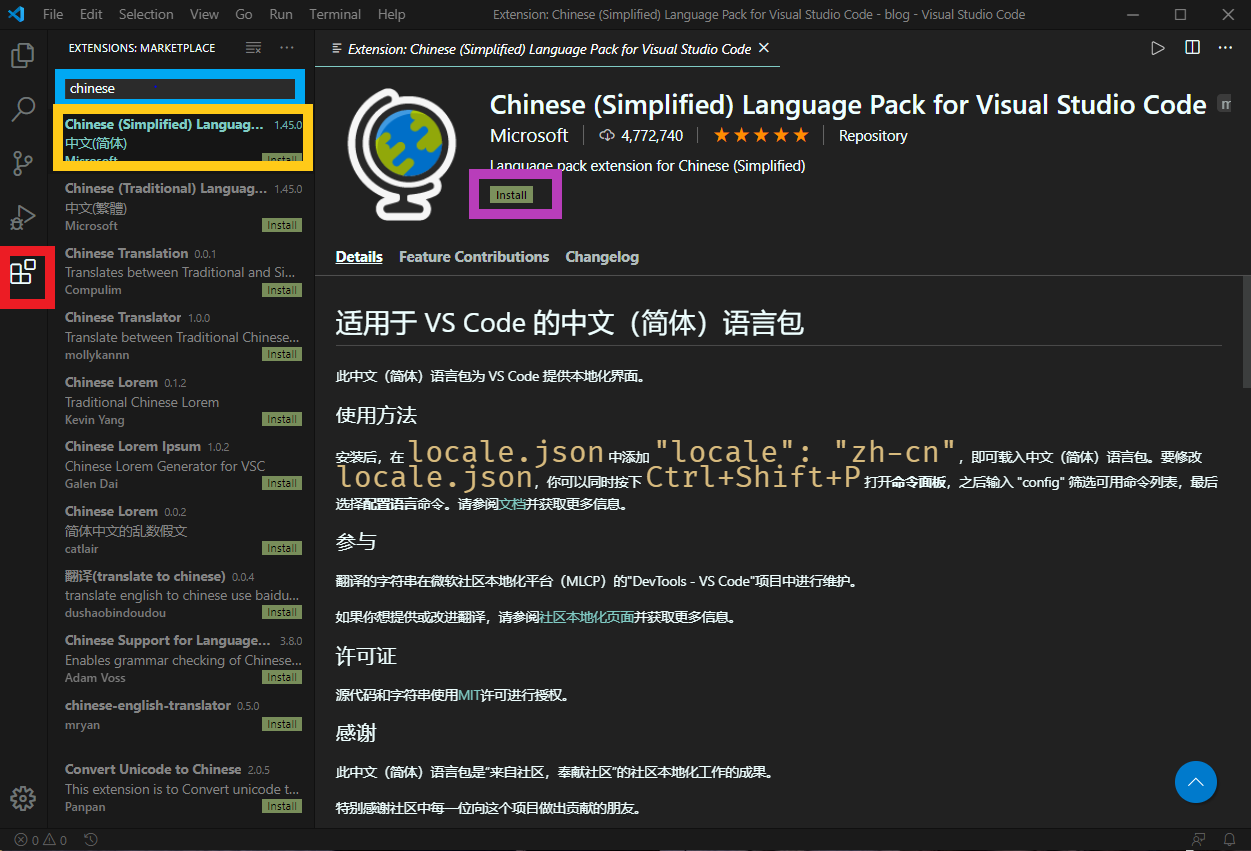
配置中文显示
点击左下角齿轮状的“Manage”图标 --选择“Command Pallet...”(Windows下快捷键是Ctrl+Shift+P)--在接下来出现的搜索框中输入language--在搜索结果中选择“Configure Display Language”--选择“zh-cn”。
设置字体字号
字体字号修改
点击左下角齿轮状的“管理”图标--选择“设置”--在搜索框中输入“font”。即可修改字体、字号等。其中字体要使用系统中已安装的字体才有效。
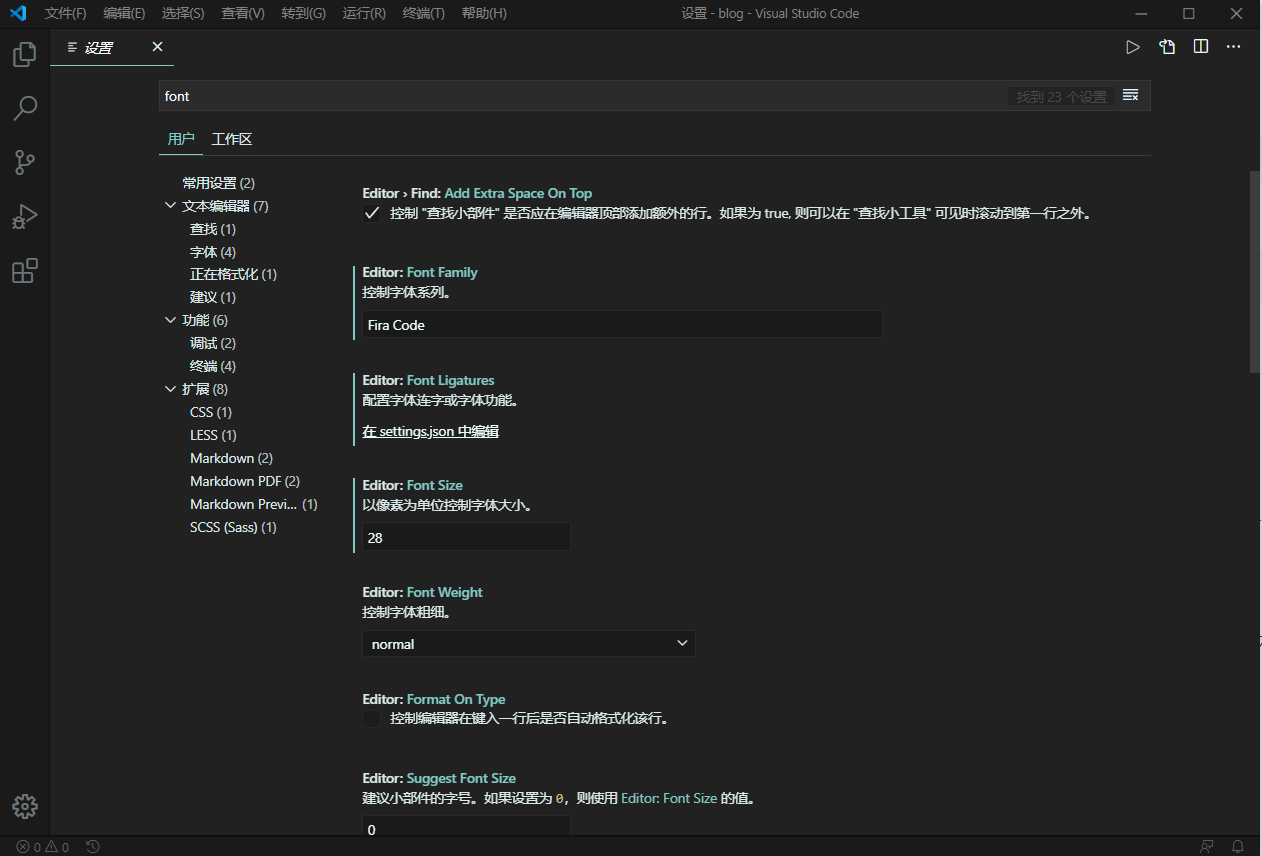
字体推荐
比较推荐一个叫“Fira Code”的字体。可以从该项目github的主页下滑找到“Download”进行下载。如果是Windows或者MacOS系统,将压缩包解压后进入ttf文件夹,对每一个".ttf"文件双击,选择安装即可。Manjaro系统可以在“添加/删除软件”中进行搜索,安装对应的包。
打开允许终端输入
有些程序会需要用户的输入,如C语言里的getchar()函数,如不允许终端输入,在调试这这类程序时会出错。
- 打开设置--搜索框中输入“run in terminal”--勾选“Code-runner:Run In Terminal”
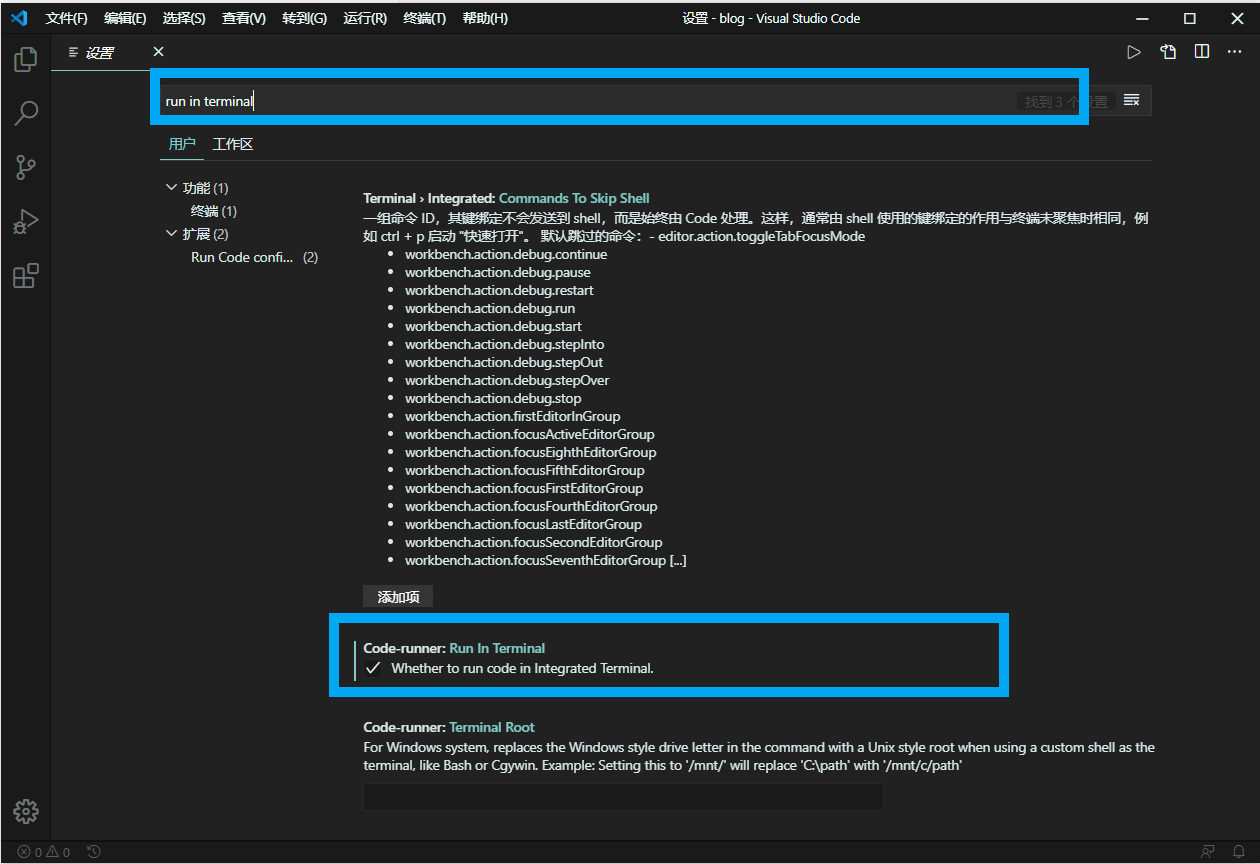
- 打开设置--搜索框中输入“run in terminal”--勾选“Code-runner:Run In Terminal”
常用的插件
- 美化类
- Bracket Pair Colorizer:使用不同的颜色显示不同层级的括号。
- Material Theme:包括8个暗色主题和2个亮色主题。
- Dracula Official:包括两种暗色主题。
- Material Theme Icons:图标插件。可以改变文件夹等在显示时的图标。
- vscode-icons:图标插件。
- 编程类
- 各类语言插件,如Python等。
- Auto Close Tag:自动添加HTML/XML的close tag。
- Code Runner:运行C、C++、Java、python等多种语言的代码,便于调试。安装后右上角会多一个三角形的图标,将代码文件打开后点击该图标即可运行(新编辑的代码需要保存后才能运行)。
- Code Spell Checker:检查单词的拼写,并提供修正建议。
- 编辑类
- LaTeX language support、LaTeX Workshop:使VSCode支持LaTex编辑(编译需要安装TexLive等软件)。
- Markdown All in One:使VScode支持Markdown语法。
- Markdown PDF:可以将MarkDown文件导出成pdf、html、png等格式。安装插件后,在Markdown文件中鼠标右击,即可看到选项。
- Markdown Preview Enhanced:支持Markdown效果预览。
- Markdown TOC:可以对含有标题的Makedown文件生成目录。
- 其他小工具
- Path Autocomplete:提供完整路径。
- Path Intellisense:自动联想文件名。
- Settings Sync:同步VSCode的配置。可以将本地的配置同步到Github上,在新终端上直接下载下来就可以用了。非常推荐。
- Trailing Spaces:将每行结尾处的空格标红,便于删除多余的空格(强迫症必备)。
- GitLens:增强了VSCode内置的Git功能。
VS Code的安装与配置的更多相关文章
- Fira Code字体安装与配置
俗话说,工欲善其事,必先利其器.算法固然重要,但真正实践也很重要. 一个字体的好看程度,直接决定了写代码和看代码的心情.比如这样: 代码1: #include <iostream> #in ...
- ASP.NET Core - VSCode安装和配置
在深入了解ASP.NET Core之前先研究了下主要的两个开发工具(VS 2015和VS Code), VS 2015对Core的支持已经相当的完备,很多操作得到简化用起来很是方便.VS Code是微 ...
- Ubuntu下安装并配置VS Code编译C++
作者:tongqingliu 转载请注明出处:http://www.cnblogs.com/liutongqing/p/7069091.html Ubuntu下安装并配置VS Code编译C++ 安装 ...
- VS Code 安装与配置(使用MSYS2环境与mingw-w64 编译环境)
更正了顺序,之前不知道怎么回事,内容顺序乱了 力求完美.详细,所以希望懂的人留言指点一下. 目前已经开始添加原理解释,希望大家能分享一些gcc gdb C语言等方面优秀链接 后续会慢慢增添内容,修正 ...
- Win10+WSL2+Ubuntu 18.04(WSL下)+VS Code(Win10下)+TexLive 2019(Ubuntu下)安装和配置
本人手头电脑是Win10 Home版全新安装的系统,由于不想在新系统盘里面安装TexLive导致固态硬盘不断扩大,所以,考虑安装Ubuntu做为WSL,然后把TexLive安装在Ubuntu,并通过V ...
- CentOS 6.3下Samba服务器的安装与配置方法(图文详解)
这篇文章主要介绍了CentOS 6.3下Samba服务器的安装与配置方法(图文详解),需要的朋友可以参考下 一.简介 Samba是一个能让Linux系统应用Microsoft网络通讯协议的软件, ...
- libCURL开源库在VS2010环境下编译安装,配置详解
libCURL开源库在VS2010环境下编译安装,配置详解 转自:http://my.oschina.net/u/1420791/blog/198247 http://blog.csdn.net/su ...
- Python黑帽编程1.1虚拟机安装和配置 Kali Linux 2016
Python黑帽编程1.1虚拟机安装和配置 Kali Linux 2016 0.1 本系列教程说明 本系列教程,采用的大纲母本为<Understanding Network Hacks Att ...
- windows平台下基于VisualStudio的Clang安装和配置
LLVM 是一个开源的编译器架构,它已经被成功应用到多个应用领域.Clang是 LLVM 的一个编译器前端,它目前支持 C, C++, Objective-C 以及 Objective-C++ 等编程 ...
随机推荐
- 【Java】【常用类】Object 基类 源码学习
源码总览: 有好些都是native本地方法,背后是C++写的 没有关于构造器的描述,默认编译器提供的无参构造 https://blog.csdn.net/dmw412724/article/detai ...
- Python 注释(Python Comments)用法详解
目录 1 Python 注释概述 2 Python 注释的作用 2.1 调试代码 2.2 提高程序的可读性 3 Python 单行注释 3.1 Python 单行注释概述 3.2 单行注释注释单行代码 ...
- 10行代码,用python能做出什么骚操作
前言 文的文字及图片来源于网络,仅供学习.交流使用,不具有任何商业用途,版权归原作者所有,如有问题请及时联系我们以作处理. 作者:小栗子 PS:如有需要Python学习资料的小伙伴可以加点击下方链接自 ...
- Beta-release 目标
在第二个release开发周期中我们首要先要完成的是对第一个发布版本的优化:(之前团队在跟travis的沟通中,travis也要求我们首先要把现在已有的feature做到一个比较成熟和稳定的版本) 1 ...
- SQL Server 之T-SQL基本语句 (3)
继续来用例子总结sql基本语句用法. 在这里在建一个表:课 课程名 上课时间 数学 周一 数学 周二 数学 周三 语文 周一 语文 周二 英语 周一 数据分组:GROUP BY select 课程 ...
- Spring Cloud微服务技术概览
Spring Cloud 是一系列框架的有序集合.它利用 Spring Boot 的开发便利性巧妙地简化了分布式系统基础设施的开发,如服务发现注册.配置中心.消息总线.负载均衡.断路器.数据监控等,都 ...
- 如何给 Visual Studio 的输出程序添加版本信息
出处:https://stackoverflow.com/questions/284258/how-do-i-set-the-version-information-for-an-existing-e ...
- 【Linux常见命令】diff命令
diff - compare files line by line diff命令用于比较文件的差异. diff以逐行的方式,比较文本文件的异同处. 如果指定要比较目录,则diff会比较目录中相同文件名 ...
- 13.Python中的命名空间是什么
Python中的命名空间是什么? In Python,every name introduced has a place where it lives and can be hooked for. T ...
- OSChina 清明节乱弹 ——准备好纸巾了看乱弹
2019独角兽企业重金招聘Python工程师标准>>> Osc乱弹歌单(2017)请戳(这里) [今日歌曲] @亚麻仔 :分享 范忆堂 的歌曲<酡颜 (夏热版)> 同一个 ...